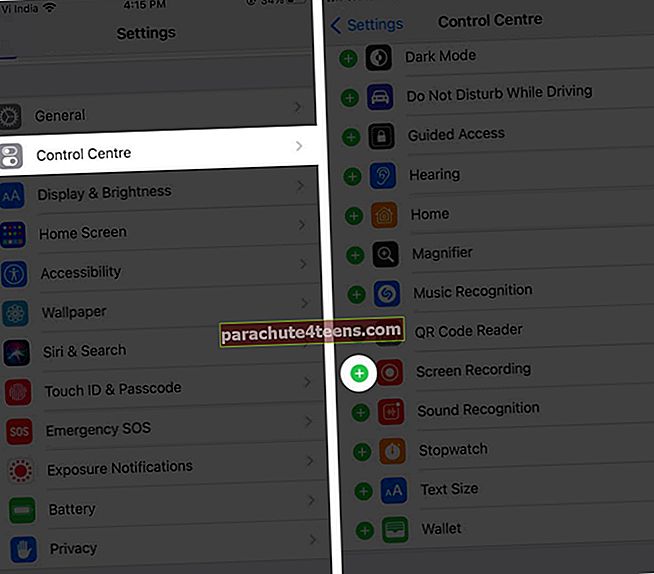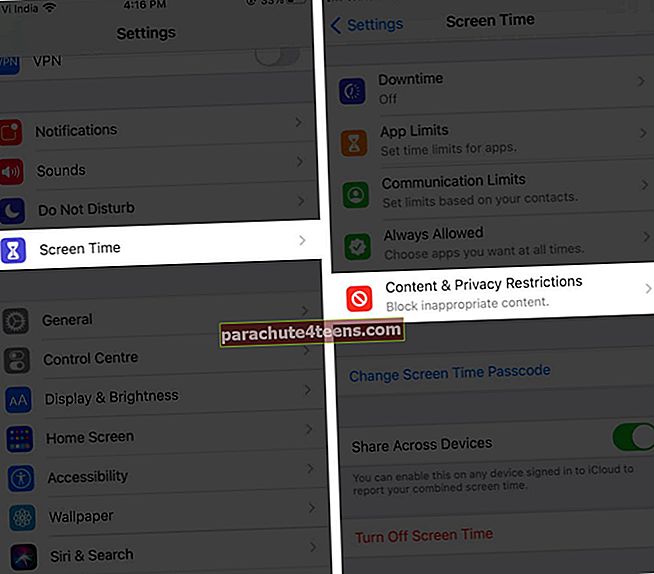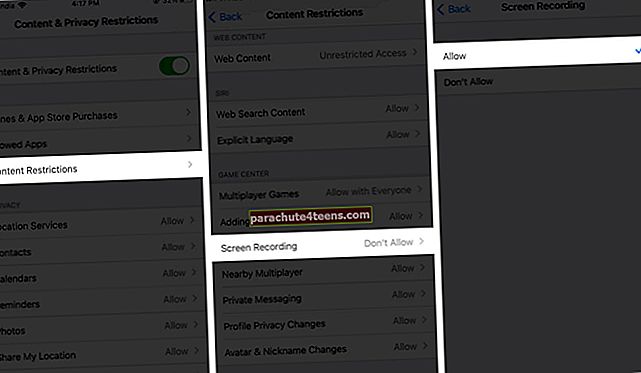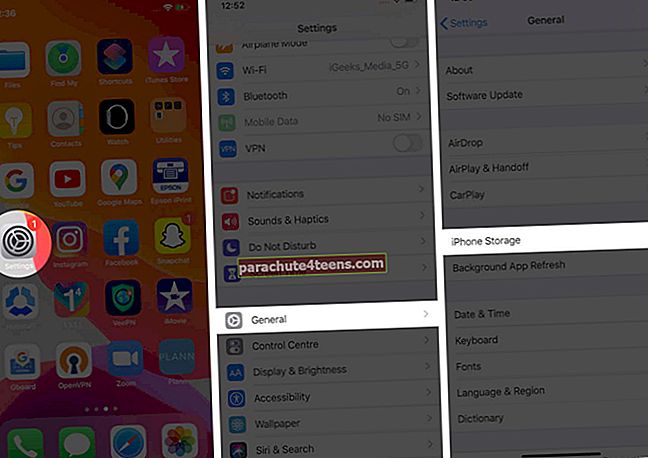Įrašyti „iPhone“ ekraną yra naudinga, kai norite užfiksuoti ir pasidalinti tuo, kas vyksta ekrane. Pvz., Jei norite parodyti klaidą arba paaiškinti, kaip naudoti programą, įrašyti žaidimą ir t. T. Nors tai labai patogu, gali būti apmaudu, kai ekrano įrašymas neveikia „iPhone“ ar „iPad“. Tačiau galite išbandyti keletą greitų sprendimų.
Prieš tęsdami, atminkite, kad ekrano įrašymas neveikia viskuo. Kai kurios jūsų telefono skiltys ar programos neleis įrašyti ekrano dėl saugumo ar privatumo priežasčių. Šiuo atveju jūs nieko negalite padaryti. Tačiau jei ekrano įrašymas paprastai veikia, bet susiduriate su problema, skaitykite toliau, kad sužinotumėte, kaip tai ištaisyti.
- Valdymo centre įjunkite ekrano įrašymą
- Priverskite iš naujo paleisti įrenginį
- Atnaujinkite įrenginį į naujausią „iOS“ versiją
- Patikrinkite apribojimus
- Patikrinkite „iPhone“ ar „iPad“ esančią saugyklą
- Iš naujo nustatykite visus „iPhone“ nustatymus
- Atkurkite „iPhone“ / „iPad“
- Kaip pataisyti ekrano įrašymą be garso
- Ar jūsų „iPhone“ ekrano įrašymo įrenginys negali išsaugoti?
Valdymo centre įjunkite ekrano įrašymą
- Eiti įNustatymai → Valdymo centras.
- Slinkite žemyn ikiEkrano įrašymasir palieskite + piktograma šalia jo.
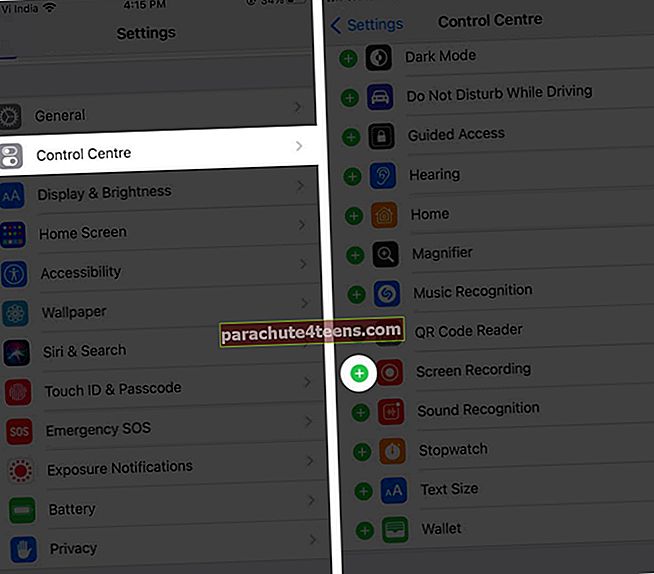
Priverskite iš naujo paleisti įrenginį
Dažnai jums reikia priversti iš naujo paleisti „iPhone“ ar „iPad“, kad pakaktumėte bet kokius techninius nesklandumus ir vėl veiktų ekrano įrašymas.
Norėdami priversti paleisti iš naujo „iPhone 11, 11 Pro“, 11 Pro Max, XS Max, XS, XR, X, iPhone 8 Plus / 8 Plus, greitai paspauskite ir atleiskite pagarsink mygtuką, po kurio - patildyti mygtuką. Tada paspauskite ir palaikykite šoninis mygtukas kol ekrane pasirodys „Apple“ logotipas.
Norėdami priversti paleisti iš naujo„iPhone 7/7 Plus“, paspauskite ir palaikykite pusėje mygtuką irgarsumo mažinimo mygtukas kol ekrane pamatysite „Apple“ logotipą.
Skirta „iPhone 6S“ ir anksčiau paspauskite ir palaikykite Namaimygtuką ir pusėjemygtuką kol ekrane pasirodys „Apple“ logotipas.
Atnaujinkite įrenginį į naujausią „iOS“ versiją
Kad viskas veiktų optimaliai, būtina atnaujinti naujausią „iOS“ versiją, nes „Apple“ gali būti pridėta klaidų taisymų ir kitų naudingų funkcijų.
Eiti į Nustatymai → Generolas → Programinė įrangaAtnaujinti patikrinti, ar yra. Jei taip, tada atsisiųskite ir įdiekite vadovaudamiesi ekrane pateiktomis instrukcijomis.

Patikrinkite apribojimus
Kartais ekrano įrašymo piktograma gali būti pilka Valdymo centre dėl tėvų kontrolės apribojimų. Štai kaip juos pakoreguoti.
- Eiti į Nustatymai → EkranasLaikas → Turinio ir privatumo apribojimai.
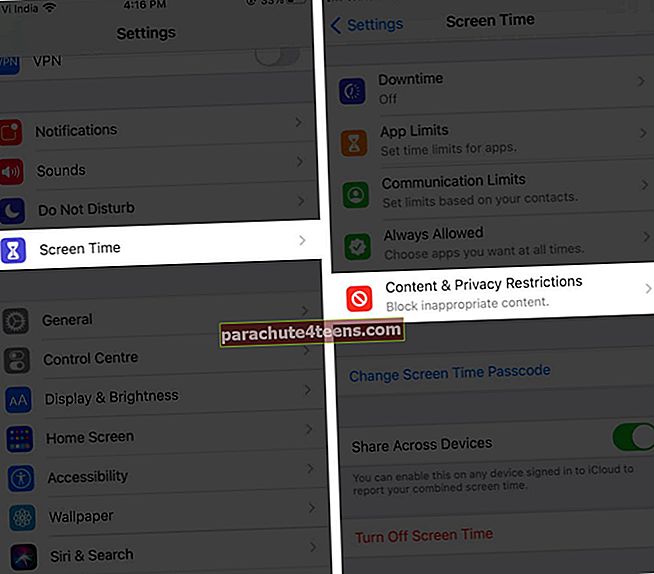
- Gali būti paraginta įvesti savo EkranasLaikasSlaptažodis.
- Pasirinkite TurinysApribojimai.
- Paspausti EkranasĮrašymas, tada bakstelėkite Leisti.
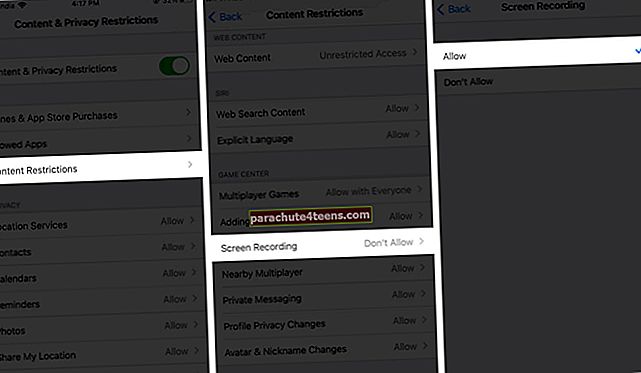
Ekrano įrašymo piktograma dabar bus suaktyvinta Valdymo centre. Galite tiesiog paliesti, kad pradėtumėte įrašymą.
Patikrinkite „iPhone“ arba „iPad“ esančią saugyklą
Jei jūsų „iPhone“ ar „iPad“ yra mažai vietos, ekrano įrašų išsaugoti nepavyks. Štai kaip galite tai patikrinti.
- Eiti į Nustatymai → Generolasir palieskite „iPhone“/„iPad“Sandėliavimas.
- Čia ekrano viršuje pamatysite indikatorių, rodantį, kiek vietos liko jūsų įrenginyje.
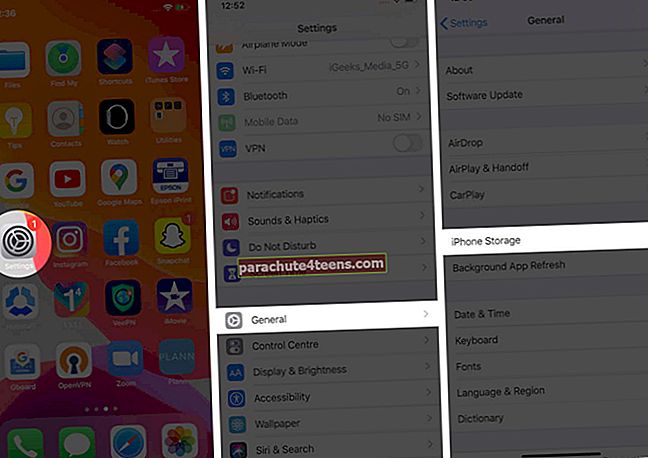
Jei trūksta, galite išbandyti šiuos patarimus, kad atlaisvintumėte vietos „iPhone“ ir „iPad“.
Iš naujo nustatykite visus „iPhone“ nustatymus
Jei išbandėte visus anksčiau nurodytus sprendimus ir vis tiek ekrano įrašymas neveikia „iOS“, turėtumėte iš naujo nustatyti visus „iPhone“ ar „iPad“ nustatymus. Tai išlygins visus nustatymus, kurie neleidžia įrašyti ekrano.
Jei atliksite šį veiksmą, tai neturės įtakos jūsų failams ar laikmenai, tačiau iš naujo nustatys pagrindinio ekrano išdėstymą, vietos nustatymus, tinklo nustatymus, privatumo nustatymus, klaviatūros žodyną ir „Apple Pay“ korteles į numatytąsias parinktis.
Eiti į Nustatymai → Generolas → Atstatyti → Atstatyti visus nustatymus.

Atkurkite „iPhone“ / „iPad“
Jei jums vis nepasisekė, galite pabandyti atkurti įrenginį iš „iCloud“ atsarginės kopijos ar kompiuterio. Tačiau atkreipkite dėmesį, kad atlikus šį veiksmą bus ištrinti visi jūsų įrenginio duomenys. Peržiūrėkite šį išsamų vadovą, kad gautumėte daugiau informacijos apie tai.
Jei jūsų problema ta, kad vaizdo įrašymo ekrane nėra garso. Žinokime, kaip galite tai išspręsti.
Kaip pataisyti ekrano įrašymą be garso
Garso įrašas išsaugomas tik įjungus mikrofoną. Taigi, ilgai paspauskite valdymo centro piktogramą ir bakstelėkiteMikrofonas piktogramą. Tai bus nurodyta pasisukus raudonai.

Ar matote klaidos pranešimą, kuriame sakoma „Nepavyko išsaugoti ekrano įrašymo“? Taip gali nutikti todėl, kad įjungtas mažos galios režimas. Tai riboja tam tikras funkcijas, kad taupytų akumuliatoriaus energiją, ir gali trukdyti tinkamai taupyti ekrano įrašymą.
Ar jūsų „iPhone“ ekrano įrašymo įrenginys negali išsaugoti?
Eiti į Nustatymai → Baterija ir įsitikinkite Mažos galios režimas yra išjungtas.

„iOS“ ekrano įrašymas - DUK
Kaip išspręsti problemą, kai „iPhone“ tampa karšta įrašant ekraną?
Jei atrodo, kad įrašant ekraną jūsų telefonas tampa per šiltas, įsitikinkite, kad išjungėte arba uždarėte tai, ko nenaudojate. Pvz., Išjunkite „Bluetooth“ ir GPS, uždarykite žaidimus ir sunkias programas ir nekraukite telefono įrašydami ekraną.
Kodėl negaliu įkelti įrašytų ekrano vaizdo įrašų į „YouTube“?
Jei ekrane įrašote vaizdo įrašą per ilgai arba failas per didelis, gali kilti problemų įkeliant į „YouTube“.
Ar ekrano įrašymas sugenda jūsų „iPhone“?
Paprastai dėl ekrano įrašymo jūsų „iPhone“ nesugenda, tačiau taip gali atsitikti, jei kuri nors programa veikia netinkamai. Taigi pabandykite nušauti programą ir pamatyti, ar ji išsprendžia problemą,
Atsijungimas
Tikimės, kad šie patarimai padėjo išspręsti ekrano įrašymo neveikimo problemą jūsų „iPhone“ ar „iPad“. Žemiau pasidalykite savo patirtimi ar klausimais.
Galite žvilgtelėti į:
- Kaip naudotis „iPhone“ valdymo centru
- Kaip įrašyti „Mac“ ekraną: 3 būdai paaiškinti
- „iPhone“ veikia lėtai? 8 patarimai, kaip paspartinti „iPhone“